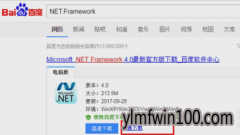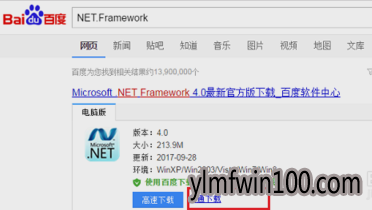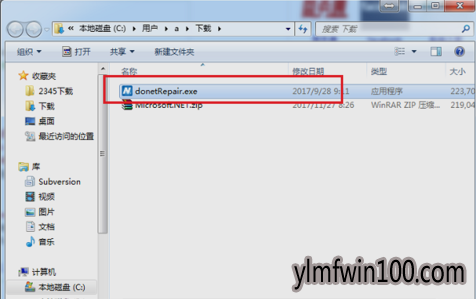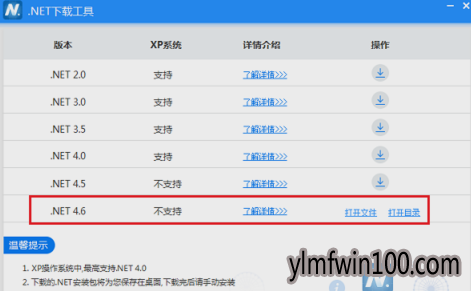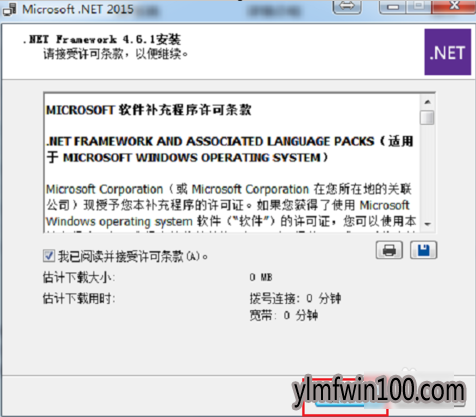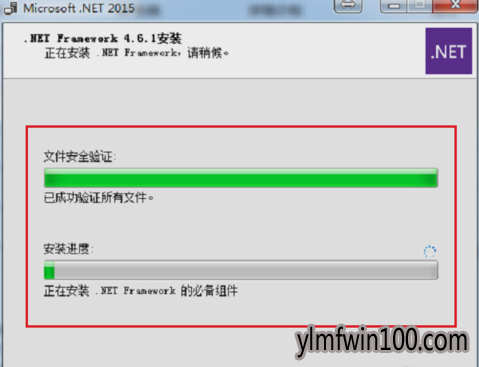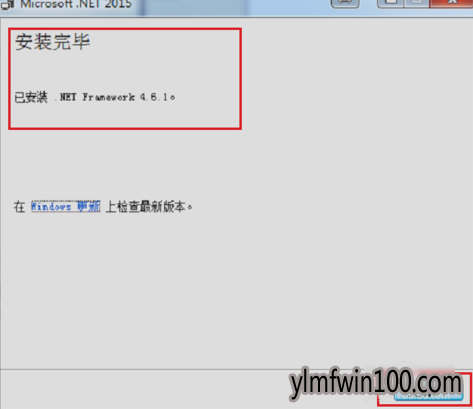现如今,几乎家家户户都有一台电脑,当我们操作雨林木风win10系统的过程中常常会碰到雨林木风win10系统应用程序正常初始化“0xc0000135”失败的问题,有什么好的办法去解决雨林木风win10系统应用程序正常初始化“0xc0000135”失败的问题该怎么处理?虽然解决方法很简单,但是大部分用户不清楚雨林木风win10系统应用程序正常初始化“0xc0000135”失败的操作方法非常简单,只需要首先,在百度上搜索“nET.Framewok”,再点击下载。接着,下载好之后,双击exe文件进行安装。,就可以搞定了。下面雨林木风小编就给用户们分享一下雨林木风win10系统应用程序正常初始化“0xc0000135”失败的问题处理解决。这一次教程中,雨林木风小编会把具体的详细的步骤告诉大家。
首先,在百度上搜索“nET.Framewok”,再点击下载。
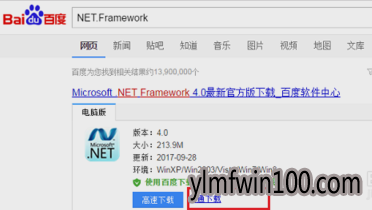
接着,下载好之后,双击exe文件进行安装。
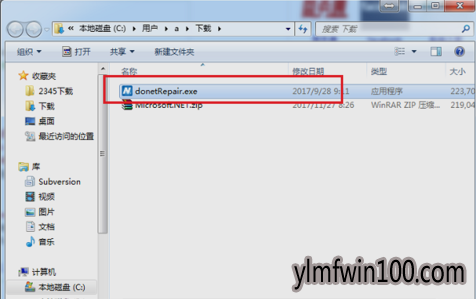
下一步,再进到nET.Framework的版本选择界面后,点击选择“.net4.6”。
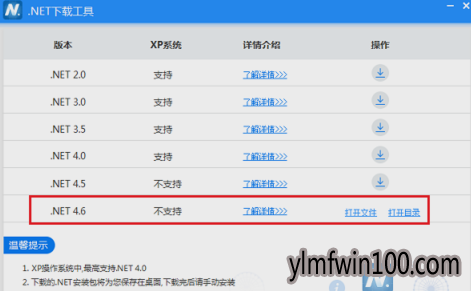
然后就进入到nET.Framework 4.6的安装界面,然后勾选同意条款,点击安装。
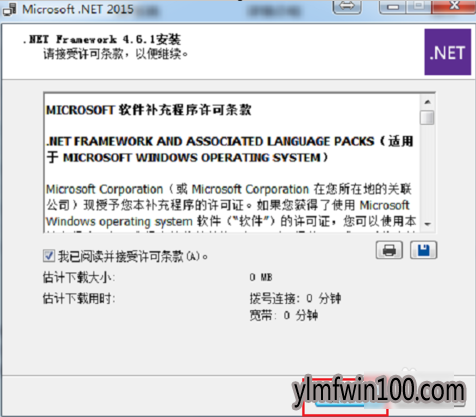
然后就开始安装,安装的时候耐心等待几分钟。
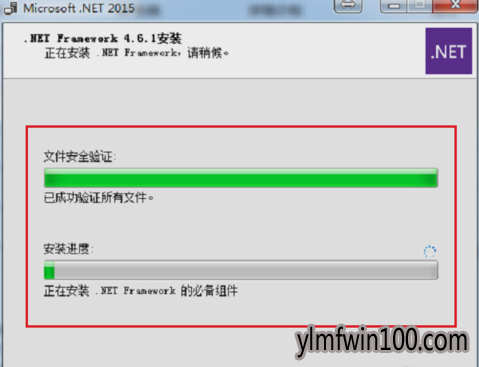
最后,安装好了之后就点完成即可。
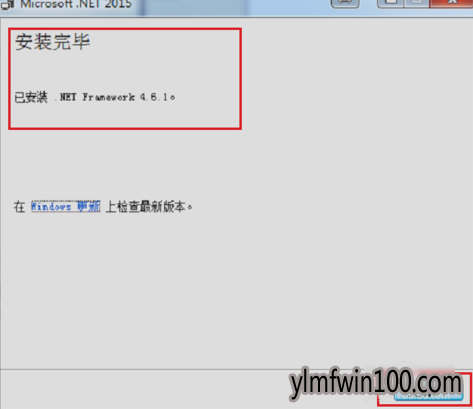
上述给大家介绍的就是雨林木风win10系统应用程序正常初始化“0xc0000135”失败的设置方案就介绍到这里了。有问题?就来莫回首笔记本之家!

 雨林木风Ghost Win10 x64 官方专业版 v2021年03月(无需激活)
雨林木风Ghost Win10 x64 官方专业版 v2021年03月(无需激活)  雨林木风Ghost Win10x86 最新专业版 2021V03(自动激活)
雨林木风Ghost Win10x86 最新专业版 2021V03(自动激活)  雨林木风Ghost Win10 X64位 全新专业版 V202104(自动激活)
雨林木风Ghost Win10 X64位 全新专业版 V202104(自动激活)  雨林木风快速装机 V2021 Win10专业版64位
雨林木风快速装机 V2021 Win10专业版64位  雨林木风Ghost Win10 x64 全新专业版 2021.05月(免激活)
雨林木风Ghost Win10 x64 全新专业版 2021.05月(免激活)  雨林木风Ghost Win10x86 推荐专业版 V2021年02月(无需激活)
雨林木风Ghost Win10x86 推荐专业版 V2021年02月(无需激活)  雨林木风 Win10(2004) v2021.01 32位专业版
雨林木风 Win10(2004) v2021.01 32位专业版  雨林木风 Win10 (2004) v2021.01 64位专业版
雨林木风 Win10 (2004) v2021.01 64位专业版